Windows10 ではアカウント(ユーザー)の画像を自分の好きな画像に変更することができます。
今回はアカウント(ユーザー)の画像を変更する方法を解説します!
アカウント(ユーザー)の画像を変更する方法
Windows10ではアカウント(ユーザー)の画像はデフォルトでは人のイラストアイコンになっています。これはちょっと寂しいですよね?
自分好みの画像の変更したいところです。それはさっそくアカウント(ユーザー)の画像を変更していきましょう!
まずは「スタート」ボタンをクリックし、2つ上の「設定」ボタンをクリックします。

「Windowsの設定」がひらきます。「アカウント」をクリックします。
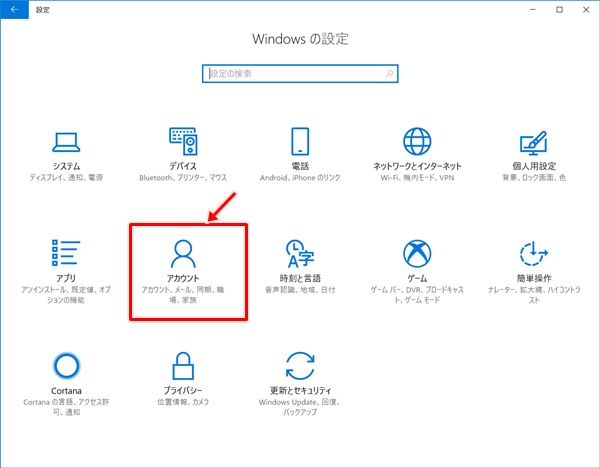
左サイドバーの「ユーザーの情報」をクリックします。すると現在のユーザーの画像・写真が表示されます。この場合は画像・写真を設定していないので、人のイラストが表示されています。下にある「参照」ボタンをおします。
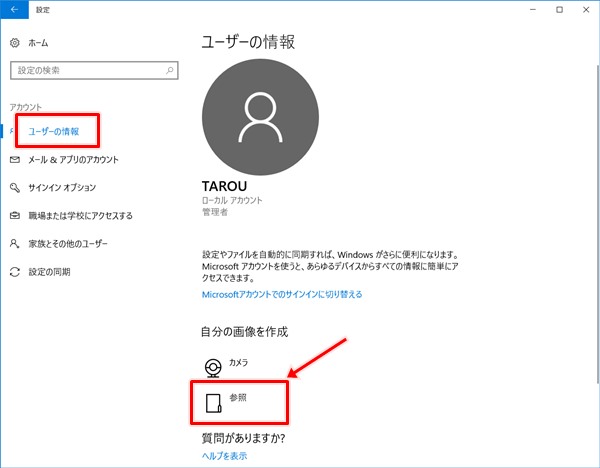
参照ボタンをおすと、ファイル選択画面がひらきます。変更したい画像を選択します。
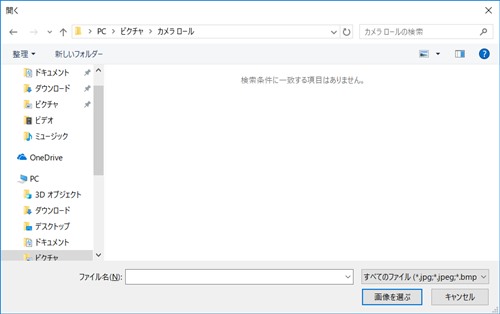
画像を選択しました。すると元の画面に戻ります。アカウントの画像は変更されていますね。
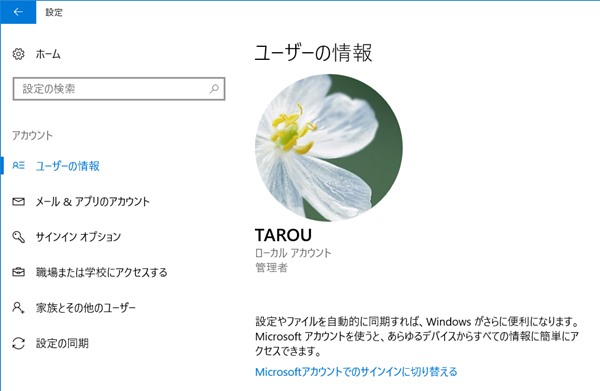
ちょっとわかりにくいですが、スタートメニューに表示されるアカウントの画像もちゃんと変更されています。

これで、アカウント(ユーザー)の画像を変更することができました。デフォルトのイラストでは素気ないので、任意の画像に変更することをおススメします!
以上、Windows10 でアカウント(ユーザー)の画像を変更する方法でした。
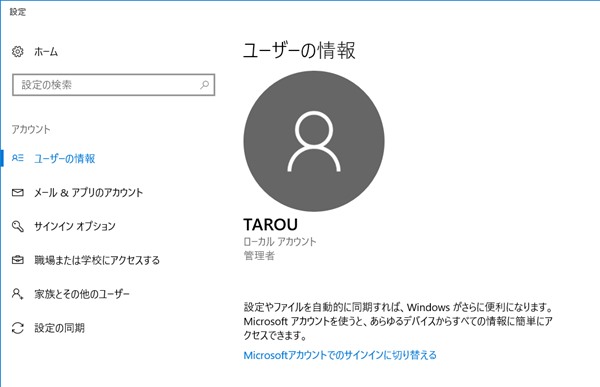
コメント